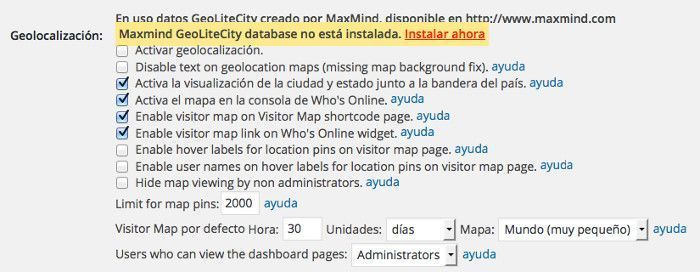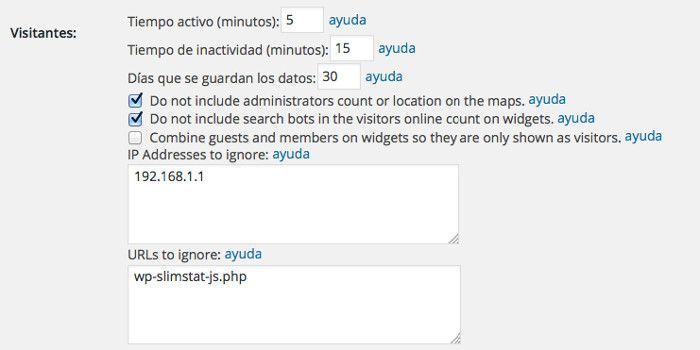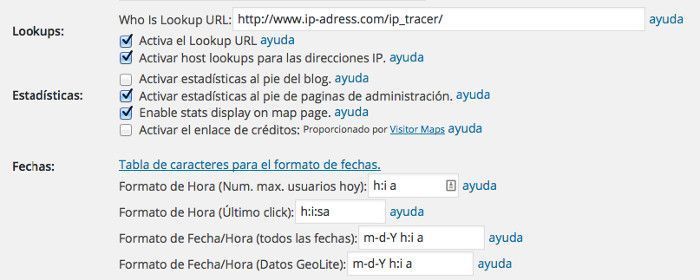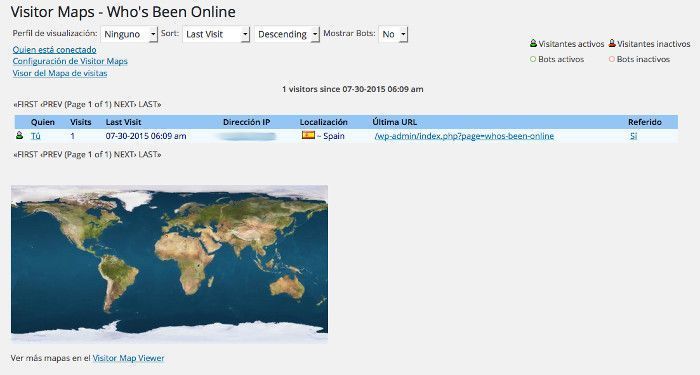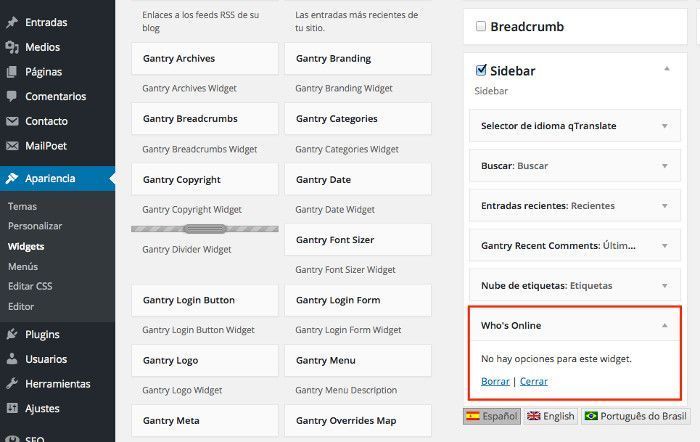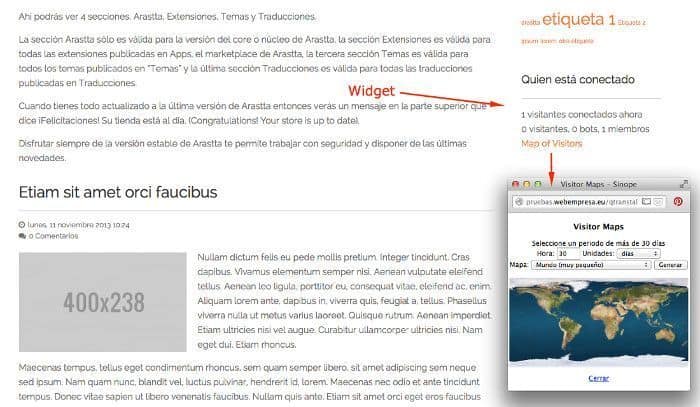Algo tan básico en la World Wide Web desde los tiempos en los que todo era colorido y lleno de gif’s, y los contadores de visitas estaban en todas partes del contenido visible ¿quien no usó alguna vez un contador? …que levante la mano quien no lo hizo alguna vez!
Yo no soy muy amigo de contadores, principalmente porque con herramientas como Google Analytics para WordPress sobra todo lo demás relacionado, pero también hay muchos usuarios partidarios de mostrar contadores y visitantes y para ellos escribo este artículo, para contarles como mostrar un contador de visitas geolocalizadas en un widget de WordPress.
Utilizo el plugin Visitor Maps and Who’s Online escrito por Mike Challis para configurar los parámetros necesarios y mostrar el resultado en un widget.

Tabla de contenidos
Visitor Maps and Who’s Online
Desde el dashboard vas a Configuración de Visitor Maps y en el apartado Geolocalización activa si quieres que se geolocalice a los visitantes, desactiva la geolocalización en el mapa (para no saturar) y deja el resto de parámetros que vienen activados y desactivados por defecto.
En el apartado Visitantes es recomendable que marques las opciones de no incluir las visitas del administrador y de los bots, y si quieres filtrar alguna IP concreta que no quieras contabilizar.
El resto de parámetros de Lookups (búsquedas), Estadísticas y Fechas es cuestión de que los revises y los adaptes a tus necesidades particulares.
Si activaste la casilla Activar geolocalización. y guardaste los cambios habrás visto el siguiente aviso.
Esto significa que si quieres disponer de la funcionalidad de geolocalización tendrás que instalar el plugin sugerido.
Al guardar los cambios pueden suceder dos cosas, ¡que todo vaya bien y se guarden con normalidad! o que te devuelva un aviso como este:
Puedes consultar el siguiente artículo si quieres ver como resolverlo de forma rápida si tu Hosting tiene las directivas correspondientes a memoria configuradas en valores superiores a los indicados en el aviso.
Al final solo queda poner todo esto en un widget para mostrarlo en alguna parte de tu tema en uso. o usar el Mapa Grande que se abrirá en una ventana nueva popup o ir directamente a la opción Visitor Maps – Quien está Online y ver las visitas activas.
Si no ves nada es porque no hay nadie online 😛 ..pero si quieres salir de la duda, deshabilita las casillas Do not include administrators count or location on the maps y Do not include search bots in the visitors online count on widgets y mira a ver si te encuentras.
Desde la opción Visitor Maps – Who’s Been Online podrás ver el mapa y las visitas en un tabla.
En Apariencia, Widgets puedes crear un widget utilizando el ya existente (abajo del todo) llamado Who’s Online
En el frontal de tu web lucirá de esta forma. Si haces clic en el enlace Map of Visitors verás un mapa en una ventana popup como el que se muestra debajo del widget en la captura.
Como ves es muy sencillo saber cuantas visitas hay en tu sitio web de WordPress con el plugin Visitor Maps and Who’s Online sin rasgarte las vestiduras por tener que mostrar los datos de forma pública.
¿Te ha resultado útil este artículo?

Miembro del equipo de soporte técnico de Webempresa.
Coordinador de contenidos en el Blog y en Youtube.
Soporte técnico en CiberProtector. Teacher en Webempresa University